怎么用PS给文字添加渐变叠加效果
PS是一款功能强大的图片编辑软件,有些新用户不知道怎么用PS给文字添加渐变叠加效果,接下来小编就给大家介绍一下具体的操作步骤。
具体如下:
1. 首先第一步打开电脑中的PS软件,新建空白画布,根据下图箭头所指,分别使用文字工具在画布中新建图层并输入文字。

2. 第二步选中任意文字图层,根据下图箭头所指,点击【fx】图标,在弹出的菜单栏中点击【渐变叠加】选项。

3. 第三步打开【渐变编辑器】窗口后,按照需求设置渐变颜色、渐变类型等参数,接着根据下图箭头所指,点击【确定】选项。

4. 第四步在【渐变叠加】窗口中,将【样式】选项设置为【线性】、【角度】选项设置为【0】,接着根据下图箭头所指,点击【确定】。
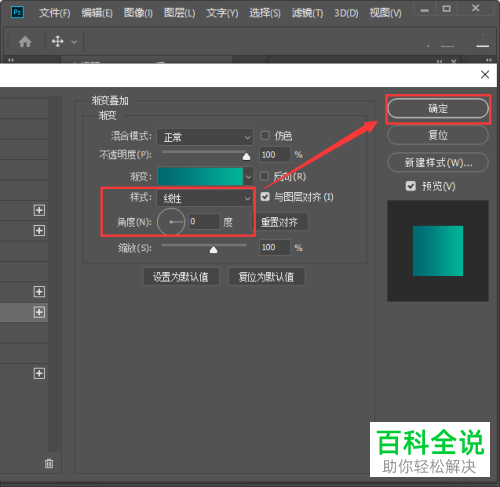
5. 第五步成功给文字添加渐变叠加效果,鼠标右键单击图层,在弹出的菜单栏中根据下图箭头所指,点击【拷贝图层样式】选项。

6. 最后根据下图箭头所指,依次给其他文字图层粘贴【渐变叠加】效果即可。


以上就是怎么用PS给文字添加渐变叠加效果的方法。
赞 (0)

